Знаете ли вы, что хранение файлов непосредственно на рабочем столе может нанести ущерб вашей производительности? Раньше я был одним из «тех» людей, которые загружали файлы прямо на рабочий стол. Если вы можете идентифицировать себя с этим, тогда у меня есть хорошие новости для вас: ты можешь лучше. Конечно, настольное хранилище простое, но со скрытыми недостатками, о которых вы можете не знать.
Избавьтесь от вредной привычки с помощью этих альтернативных методов хранения файлов. Они могут быть не такими удобными, но я обещаю, что вы научитесь любить их в долгосрочной перспективе.
Недостатки хранения на рабочем столе
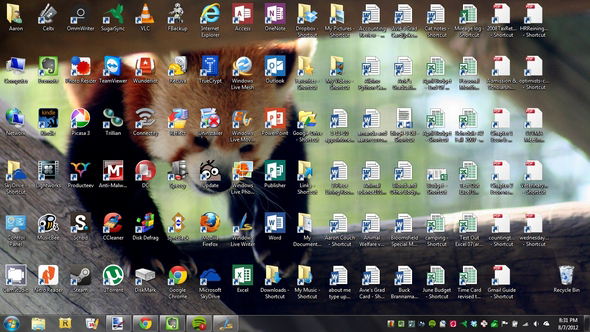
Стремление сохранить файлы на рабочий стол понятно. Он обеспечивает немедленный доступ одним щелчком мыши, что означает, что заманчиво превратить рабочий стол в фактическую штаб-квартиру для хранения. Но если вы неукоснительны в обслуживании, вы в конечном итоге уступите этим вопросам:
- Нет защиты файлов. Как отмечает PC World, восстановление каталогов не влияет на некоторые каталоги, наиболее узнаваемым местом является «Мои документы». Восстановление файлов влияет на файлы на рабочем столе, что может привести к неожиданному исчезновению файлов.
- Нет резервных копий файлов. Многие программы для резервного копирования файлов
по умолчанию игнорировать файлы рабочего стола. Большинство полезных программ позволят вам изменить настройки и при необходимости включить рабочий стол, но все, что нужно, — это один забывчивый момент, чтобы случайно потерять важный файл рабочего стола.
- Беспорядок, беспорядок, беспорядок. История всегда одна и та же. Вы начинаете свою коллекцию рабочего стола с нескольких документов. Со временем коллекция расширяется и включает в себя изображения, музыку, программы, zip-файлы и другие документы. Внезапно, поиск правильного документа занимает больше времени, чем фактическое его открытие.
Отдельные разделы диска
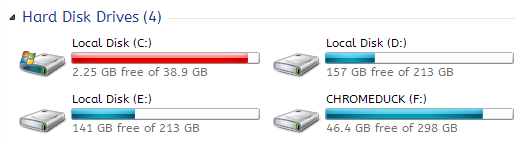
Вам нужно усвоить один кусочек компьютерной мудрости: «Никогда не сохраняйте данные в том же разделе, что и ваша операционная система». В Windows расположение рабочего стола в файловой системе находится в том же разделе, что и сама операционная система.
Почему этот важный совет? Потому что вы хотите не класть все яйца в одну корзину.
Допустим, вы случайно заразились легким вирусом или вредоносным ПО, которое атакует вашу операционную систему. Он может стереть все файлы, связанные с самой операционной системой, ИЛИ может повлиять на весь раздел, содержащий операционную систему. Потеряв операционную систему, вы также потеряете все свои сохраненные данные.
Но если вы установили Windows в раздел C: и сохранили все свои файлы в разделе D: ваши файлы в D: были бы в безопасности, даже если C: были очищены. Это может повлиять только на D: если сам физический жесткий диск был стерт или поврежден.
Еще одним преимуществом наличия отдельных разделов является то, что вы можете переустановить Windows без потери сохраненных данных. Тина написала на тему изменения размера разделов Windows
так что проверьте, хотите ли вы воспользоваться этой функцией.
Использовать библиотеки Windows
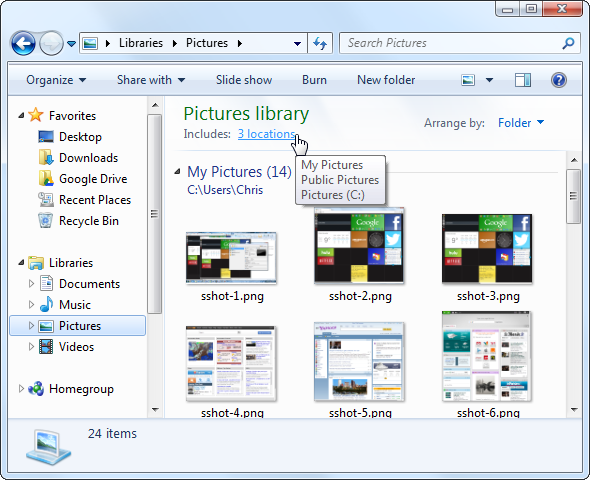
Каждая установка Windows поставляется с каталогом My Documents. В Windows 7 оно было переименовано в Documents и появилось с несколькими друзьями: Music, Pictures и Videos. Они называются библиотеки и вы, наверное, видели их раньше, но никогда не использовали их, верно? Ну, вы должны пересмотреть.
По правде говоря, эти четыре библиотеки особенные. Это не просто каталоги; это коллекции из нескольких каталогов. В каждой библиотеке вы можете указать разные каталоги, которые будут включены, и эта библиотека будет показывать содержимое всех включенных каталогов. Звучит сложнее, чем есть.
Подумайте об этом так: вы можете сохранять свои видео в разных местах и связывать эти каталоги с библиотекой видео. Затем, всякий раз, когда вы получаете доступ к библиотеке видео, вы увидите все эти файлы в одном месте.
Это так же удобно, как хранить все на рабочем столе, но бесконечно более гибко и организованно. Подробнее о том, как воспользоваться этой функцией, читайте в статье Криса о том, как использовать библиотеки Windows.
,
Хранить файлы в облаке
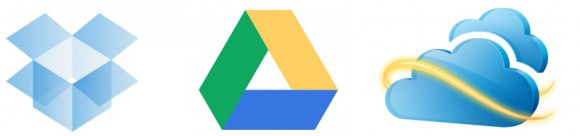
За последние несколько лет облачное хранилище стало большой популярностью, и на то есть веские причины. В то время как облачные решения, такие как Dropbox, G + Drive или Microsoft OneDrive, поставляются с проблемами конфиденциальности
Они также предлагают много преимуществ, и я думаю, что люди слишком быстро выбрасывают ребенка с водой.
Вот как это работает: вы выделяете один или несколько каталогов, которые автоматически синхронизируются с любой службой, которую вы используете (сравнение служб облачного хранения)
). Эти файлы могут быть доступны из любого места, и они могут быть установлены как частные или общедоступные.
Почему это лучше, чем хранить прямо на рабочем столе?
- Немедленное резервное копирование. Благодаря автоматической синхронизации вам редко нужно беспокоиться о потерянных файлах. Если ваш компьютер каким-либо образом стирается, эти файлы все еще находятся в облаке, и вы всегда можете восстановить их.
- Лист регистраций изменений. Не каждый облачный сервис предлагает историю изменений, но большинство из них делают, и это важная функция. По сути, служба будет отслеживать каждое изменение, внесенное в файл (оно может быть ограничено последними изменениями X), и позволит вам при необходимости немедленно вернуться к предыдущей версии.
One Drive (он же SkyDrive) поставляется с Windows 8
и может помочь вам синхронизировать файлы
,
Нужен быстрый доступ к файлам?
Иногда удобство побеждает практичность и разум. Рабочий стол великолепен, потому что он обеспечивает немедленный доступ, верно? С одним небольшим компромиссом вы можете сохранить это удобство. Ответ заключается в использовании сочетания.
Создать ярлык так же просто, как перетащить файл используя правую кнопку мыши где вы хотите, чтобы ярлык появился, затем выберите Создать ярлык здесь из меню. Даже если ярлык будет удален, сам файл все равно будет в безопасности.
Но вместо того, чтобы ставить ярлыки на рабочий стол, почему бы не сделать еще один шаг вперед?
Щелкните правой кнопкой мыши на любом ярлыке файла и выберите либо Брать на заметку или же Закрепить в меню «Пуск». Это не требующая пояснений функция, которая работает так же хорошо, как и обычные ярлыки на рабочем столе, если не лучше. Я использую это изо дня в день, и у меня не было бы другого пути.
Заключение
В конечном счете, личные предпочтения всегда победят. Для тех из вас, кто занимался «настольным делом» годами, вы, вероятно, сочтете практически невозможным избавиться от этой привычки. Я до сих пор делаю это время от времени, хотя я стараюсь изо всех сил убирать за собой, когда я понимаю, что я делаю. Просто больше не имеет смысла хранить все на рабочем столе.
Вы загромождаете свой рабочий стол большим количеством файлов и папок? Если да, то достаточно ли вы убеждены, чтобы попробовать более безопасный способ хранения файлов? Поделитесь своими мыслями с нами в комментариях!


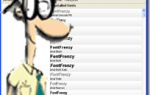


![Держите свой компьютер в чистоте от рекламы и вирусов с помощью Lavasoft Ad-Aware + Free [Windows]](https://helpexe.ru/wp-content/cache/thumb/1c/988e3e50bf6001c_150x95.jpg)